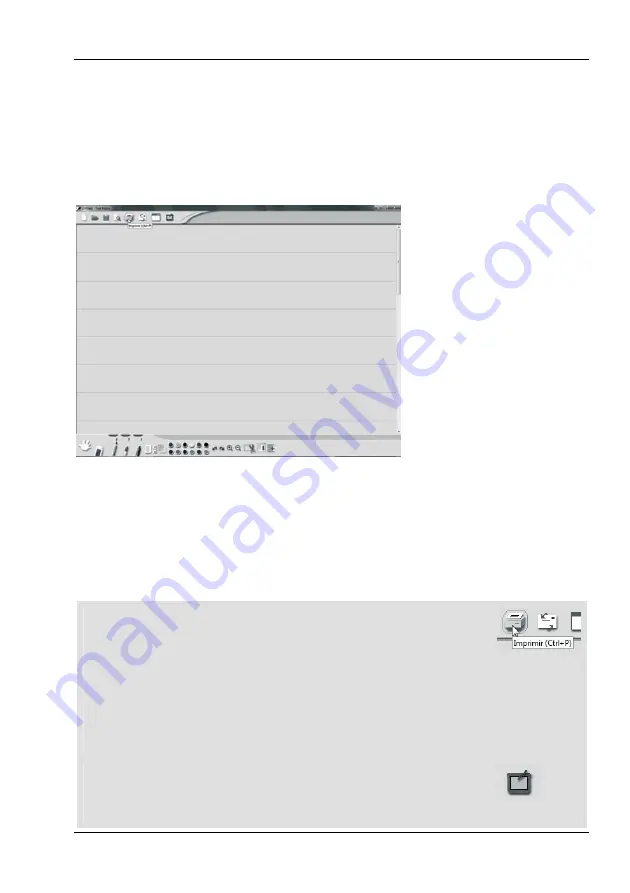
Mesa digitalizadora SilverCrest SGT 10.6 A1
Português - 87
Trabalhar com a caneta digital (recorrendo ao exemplo do "Free
Notes")
De seguida explicamos as bases para o trabalho com a mesa digitalizadora,
recorrendo ao exemplo do "Free Notes".
Depois de ter iniciado o "Free Notes" através do [botão Iniciar do Windows]
"Todos os programas"
"Free Notes & Office Ink"
"Free Notes",
surge o ecrã do Free Notes:
Na margem superior da janela encontra-se a
Barra de menus
, com ícones
para comandos como "Novo ficheiro", "Abrir ficheiro", "Guardar ficheiro",
"Imprimir", etc.
Na margem inferior da janela, encontra-se a
Barra de ferramentas
com os
comandos de que necessita para desenhar e pintar.
No meio, encontra-se a
Área de introdução
, onde pode escrever as suas
notas ou fazer os seus desenhos.
Sugestão:
Comece por dar uma vista de olhos às funções
dos vários elementos do Free Notes, posicionando o
ponteiro do rato por cima de cada um dos elementos na
barra de menus e na barra de ferramentas. Depois de
manter o ponteiro alguns segundos sobre um elemento, é
apresentada uma descrição que explica a sua função. Na
maior parte dos casos, esta informação basta para
identificar a função do elemento.
Se as informações da descrição não bastarem, leia a ajuda
online que pode ser consultada através do seguinte ícone
da barra de menus:
Summary of Contents for SGT 10.6 A1
Page 1: ......
Page 2: ...Español 1 Italiano 34 Português 67 English 100 ...
Page 68: ...Tavoletta grafica SilverCrest SGT 10 6 A1 66 Italiano ...
Page 133: ...SilverCrest graphics tablet SGT 10 6 A1 English 131 Warranty Notes and Hotline Numbers ...
Page 134: ...SilverCrest graphics tablet SGT 10 6 A1 132 English ...
Page 135: ......
Page 136: ......















































